Impostazione della priorità di rete — Windows
Quando si connette un computer alla stampante tramite Wi-Fi Direct (modo AP semplice) e contemporaneamente si utilizza Internet con una comunicazione dati mobile a bassa velocità, potrebbe non risultare possibile accedere a Internet in quanto la stampante gode di una connessione prioritaria. Per diminuire la priorità del modo Wi-Fi Direct (AP semplice) e aumentare la priorità per la comunicazione dati mobile, effettuare i passaggi che seguono.
-
Visualizzare la schermata di connessione rete di Windows.
-
Windows 10Fare clic con il pulsante destro del mouse sul pulsante di start o premerlo e tenerlo premuto, quindi selezionare Panello di controllo > Visualizza stato della rete e attività > Modifica impostazioni scheda.
-
Windows 8.1/Windows 8Desktop > Impostazioni > Panello di controllo > Rete e Internet > Visualizza stato della rete e attività > Modifica impostazioni scheda.
-
Windows 7Fare clic sul pulsante di start, quindi selezionare Panello di controllo > Visualizza stato della rete e attività > Modifica impostazioni scheda.
-
Windows VistaFare clic sul pulsante di start, quindi selezionare Panello di controllo > Visualizza stato della rete e attività > Gestisci connessioni di rete.
-
Windows XPFare clic sul pulsante di start, quindi selezionare Panello di controllo > Rete e connessioni Internet > Connessioni di rete.
-
-
Selezionare Connessione rete wireless (DIRECT-XXXXXXXX), fare clic con il pulsante destro del mouse per visualizzare il menu e quindi scegliere Proprietà.
-
Selezionare Protocollo Internet Versione 4 (TCP/IPv4) o Internet, quindi fare clic su Proprietà.
Nota:Se si utilizza Windows Vista o versioni successive con IPv6, selezionare Protocollo Internet Versione 6 (TCP/IPv6).
-
Fare clic su Avanzate.
-
Deselezionare Metrica automatica, quindi immettere “100” in Metrica interfaccia.
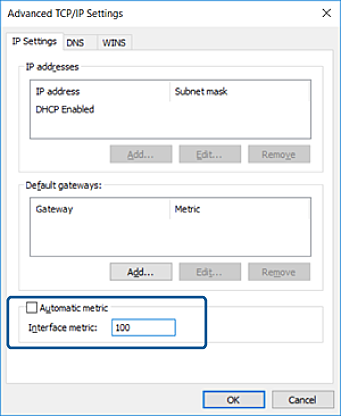
-
Fare clic su OK per chiudere la finestra.